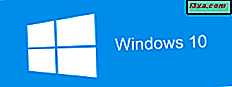Müssen Sie Ihr eigenes Überwachungssystem für Ihr Zuhause oder Ihr Büro bauen? Brauchen Sie eine Kamera mit Infrarot, die während der Nacht Video aufnehmen kann? Benötigen Sie Bewegungssensoren und Alarmauslöser? Wenn Sie das tun, werden Sie sicher die Vacron VIG-UM723 IP-Kamera bei Ihren Suchen finden. Wir haben diese Kamera für ungefähr zwei Wochen benutzt und wir sind bereit, unsere Schlussfolgerungen in diesem Bericht zu teilen. Lesen Sie weiter, um zu erfahren, was Sie beim Kauf erhalten.
Unboxing der Vacron VIG-UM723 IP-Kamera
Die Verpackung der Vacron VIG-UM723 IP-Kamera ist sehr einfach und unkompliziert. Auf der Box finden Sie nur den Herstellernamen. Über die Spezifikationen der Kamera werden keine Informationen ausgetauscht.

Sobald Sie die Box öffnen, finden Sie die IP-Kamera. Darunter befinden sich verschiedene andere Gegenstände.

In der Box finden Sie die folgenden Elemente: die IP-Kamera, eine CD mit Anwendungen und Treibern und ein System zur Montage an der Wand, das Schrauben und andere Dinge enthält, die Sie benötigen.

Leider enthält die Verpackung kein Netzwerkkabel oder ein Netzkabel. Sie müssen diese separat erwerben.
Hardware-Spezifikationen
Die Vacram VIG-UM723 IP-Kamera ist eine 5-Megapixel-Kamera mit einem 3, 2-Zoll-CMOS-Bildsensor und 42 Infrarot-LEDs, mit denen sie nachts Videos in einer Entfernung von bis zu 40 Metern aufnehmen kann.

Die Kamera verfügt über einen Bewegungserkennungssensor, mit dem Alarme ausgelöst werden können. Laut offizieller Spezifikationen kann diese Kamera Videos mit den folgenden Auflösungen und Bildraten aufnehmen: 2560x1920 bei 10 Bildern pro Sekunde, 1920x1080 bei 25 Bildern pro Sekunde, 1280x720 bei 30 Bildern pro Sekunde und 640x480 bei 30 Bildern pro Sekunde. Sie können es nur per Kabel mit dem Netzwerk verbinden, da es keine drahtlose Verbindung bietet. In Bezug auf die Größe können Sie unter einer Zeichnung anzeigen, die ihre Abmessungen in Millimetern angibt. Vacron VIG-UM723 wiegt insgesamt 450 Gramm (15, 87 Unzen).

Die vollständige Liste der Spezifikationen für diese Kamera finden Sie hier: 5 Megapixel IR Bullet IP-Kamera / VIG-UM723.
Einrichten und Verwenden der Vacron VIG-UM723 IP-Kamera
Leider ist die Einrichtung der Vacron VIG-UM723 IP-Kamera ein bisschen schwierig. Einer der Gründe dafür ist, dass die auf der Installations-CD enthaltenen Handbücher für andere Kameras und nicht für dieses Modell erstellt wurden. Daher müssen Sie die Dinge selbst herausfinden. Zunächst einmal müssen Sie die Kamera dort anbringen, wo Sie sie überwachen möchten. Dann verbinden Sie es mit einem Netzstecker und dann mit einem Standard-Netzwerkkabel mit dem Netzwerk. Wie bereits in diesem Test erwähnt, sind diese Kabel nicht im Lieferumfang enthalten und müssen separat erworben werden.

Dann müssen Sie die Software auf der Disc installieren, um eine Verbindung zu dieser Kamera herzustellen und sie einzurichten. Tun Sie dies auf dem Hauptcomputer, den Sie für die Verbindung mit der Kamera verwenden möchten, und dann auf anderen Computern, mit denen Sie möglicherweise eine Verbindung herstellen möchten. Alternativ können Sie auch einen Webbrowser verwenden, eine Verbindung herstellen und von dort aus konfigurieren. Sie müssen jedoch seine IP-Adresse kennen, um dies zu tun. Eine neuere Version der Software für diese Kamera finden Sie hier auf der Website des Herstellers. Um die Software vollständig zu nutzen, müssen Sie die Lizenzschlüssel, die neben den neuesten Versionen der Software verfügbar sind, herunterladen und anwenden.

Wenn Sie die Kamera anschließen, werden Sie nach einem Benutzernamen und einem Passwort gefragt. Die Standardeinstellungen lauten "admin / admin". Wir empfehlen dringend, dass Sie das Passwort für diesen Benutzer ändern, sobald Sie sich anmelden.

Das Web-Interface zur Verwaltung dieser Kamera ist etwas spartanisch. Es bietet alles, was Sie in Bezug auf Anpassungsoptionen benötigen, aber es ist nicht sehr benutzerfreundlich und einige Konfigurationsoptionen werden überhaupt nicht erklärt. Daher müssen Sie mit diesen Einstellungen experimentieren und sehen, was sie für sich selbst tun. Wir haben das Gefühl, dass es zu viel Versuch und Irrtum gibt.

Eines der Dinge, die wir bei der Verwendung der Vacron VIG-UM723 IP-Kamera gelernt haben, ist, dass sie keine Aufnahmen bei 2560x1920 bei 10 Bildern pro Sekunde oder bei 1920x1080 bei 25 Bildern pro Sekunde bietet. Das Maximum, das wir erreichen konnten, war 1920x1080 bei 15fps. Hoffentlich werden zukünftige Firmware-Updates dieses Problem beheben und ermöglichen, dass diese Kamera das bietet, was sie versprochen hat.

Das allgemeine Gefühl, dass Sie bei der Konfiguration dieser Kamera bekommen, ist, dass Sie allein gelassen werden. Der Hersteller dieses Geräts bietet überhaupt keine Hilfe, also müssen Sie die Dinge herausfinden, indem Sie mit allen verfügbaren Werkzeugen und Einstellungen experimentieren. Sobald das nicht mehr in Ordnung ist und Sie konfigurieren, wie diese Kamera funktionieren soll, sind die Dinge sehr einfach. Vacron VIG-UM723 hat gut funktioniert und hat getan, was wir davon erwartet haben. Außerdem konnten wir auf der Grundlage der Bewegungserkennung leicht Alarme einstellen, und die Kamera war ziemlich genau in der Lage, Bewegung zu erkennen, zumindest in geschlossenen Räumen.

Der schwierigste Teil bei der Verwendung der Vacron VIG-UM723 IP-Kamera ist die Einrichtung. Das Handbuch auf der Installations-CD ist für ein anderes Modell, nicht dieses, so dass es Ihnen nichts nützt. Außerdem gibt es keine Hilfe-Dokumentation, die Sie verwenden können. Sobald Sie die Dinge herausgefunden haben, können Sie endlich diese IP-Kamera verwenden. Und aus unserer Testerfahrung funktioniert die Kamera gut und macht Videoaufnahmen sowohl tagsüber als auch nachts gut.
Vacron-Anwendungen
Vacron bündelt folgende Anwendungen für diese Überwachungskamera:
- NetMonitorClient - Ein sehr komplexes Tool, mit dem Sie sich gleichzeitig mit mehreren Kameras verbinden können. Es bietet viele Anpassungsoptionen, aber Sie müssen die Dinge selbst herausfinden. Die meisten Konfigurationsoptionen werden überhaupt nicht erläutert. Außerdem funktionierte der Erkennungsprozess für die Netzwerkkamera nicht sehr gut und wir mussten den Vacron VIG-UM723 manuell zu seiner Liste von Geräten hinzufügen.

- NetMonitorServer - Eine Server-Anwendung, die auf mindestens einem Computer in Ihrem Netzwerk installiert sein muss. Diese Anwendung ermöglicht anderen Computern die Verbindung mit dem NetMonitorClient .
- ServerWatchDog - Eine kleine Anwendung, die Ihnen einen schnellen Überblick über die Kamera, ihre Server-Software und ihre Funktionsweise gibt.

- NetTransfServer - Wir konnten nicht herausfinden, was diese Anwendung tut. Es hat keine Benutzeroberfläche für die Interaktion mit ihm. Es läuft nur im Hintergrund und die Dinge scheitern, wenn Sie es von Ihrem Computer entfernen.
Leider stehen keine mobilen Apps zur Verfügung, mit denen Sie sich mit der Vacron VIG-UM723 IP-Kamera verbinden und überwachen können, was im überwachten Bereich passiert. Vacron bündelt mehrere Anwendungen, die bei Ihrer Arbeit mit der Vacron VIG-UM723 IP-Kamera nützlich sind. Das Problem ist, dass sie keine Hilfedokumentation mit ihnen enthalten und die Arbeit mit ihnen ist ein bisschen schwierig. Es gibt viel Trial-and-Error, um die Dinge herauszufinden.
Produkt bewertet 3/5Urteil
Vacron VIG-UM723 ist eine erschwingliche IP-Kamera, mit der Sie Ihr eigenes Überwachungssystem zu Hause oder im Büro erstellen können. Es ist ein sehr einfaches Produkt, das gut funktioniert, sobald Sie verstehen, wie Sie es konfigurieren. Der wichtigste Nachteil ist, dass es keine nützliche Hilfedokumentation bietet, und es gibt eine Menge Versuch und Irrtum bei der Einrichtung. Auch seine offiziellen Spezifikationen sind irreführend. Diese Kamera bietet keine Aufnahmen bei 2560x1920 Pixel und 10fps, sondern bei 1920x1080 und 15fps. Dieses Problem muss in einem zukünftigen Firmware-Update behoben werden. Vacon VIG-UM723 ist eine gute Wahl für preisbewusste Benutzer, die nicht viel Geld für den Aufbau eines einfachen Überwachungssystems ausgeben wollen und die technisch versiert genug sind, um dieses Gerät und seine Verbindungen selbst herauszufinden.